Binnen het gebruikers gedeelte kunt u gebruikers aanmaken die in kunnen loggen op de dataroom via de front-end. Hier kunnen cliënten de werkzaamheden van aangegeven gebouwen inzien, rapportages downloaden of gemaakte foto’s bekijken. Via deze functie hoeft een client niet te vragen om beschikbare data of informatie maar kan dit worden ingezien wanneer de client hier behoefte aan heeft.

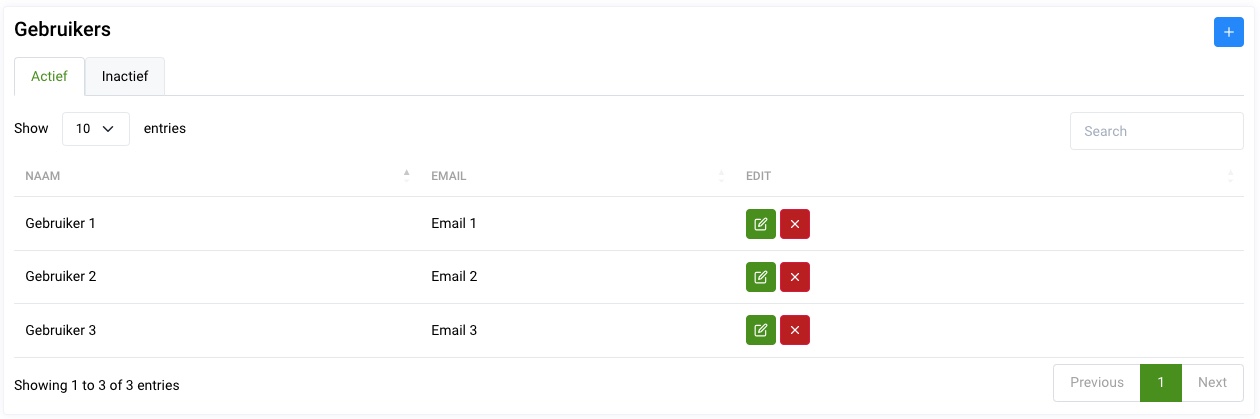
Binnen Opdrachtgevers overzicht ziet u een lijst van alle verschillende beschikbare gebruikers, deze kunt u hier selecteren, starten met bewerken, een nieuwe gebruiker toevoegen of verwijderen.
De volgende functies zijn beschikbaar.
Show entries
Hier kunt u selecteren hoeveel resultaten u op 1 pagina wilt zien, u heeft de keuze uit 10, 25, 50 of 100 resultaten. Als alle resultaten niet meer op 1 pagina geplaatst kunnen worden, kan er onderaan de resultaten gekozen worden uit meerdere pagina’s voor meer resultaten.
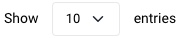
zoeken
Binnen het zoekveld kunt u zoeken naar een specifieke opdrachtgever, contactpersoon of divisie.
De volgende gegevens zijn beschikbaar:
- Naam
- Edit
- Bewerken
- Verwijderen
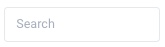
Gebruikers aanmaken
Tijdens het aanmaken van een gebruiker kunt u de volgende informatie aangeven.
- Naam
- tussenvoegsel
- Achternaam
- Gebruikersnaam (bij grote voorkeur een emaildres)
- Wachtwoord
- Wachtwoord controle
- Actief of Niet actief
- 2FA
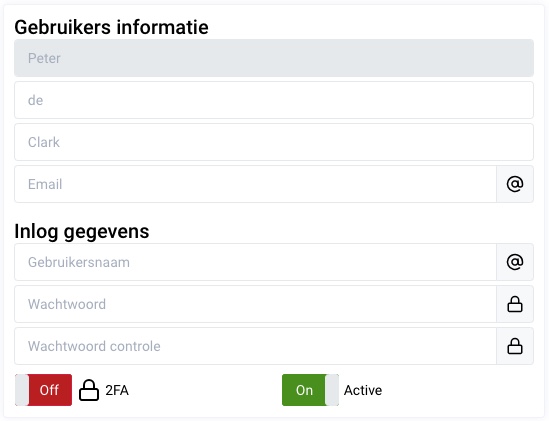
2FA
2FA is
Na het aanmaken van een nieuwe gebruiker moet deze worden opgeslagen, na het opslaan kunt u verder met het toevoegen van de rechten die toegang geven tot de informatie binnen de dataroom.
Rechten instellen
Na het opslaan van de gebruiker kunt u per gebouw, onderliggend aan de opdrachtgever, de rechten instellen.
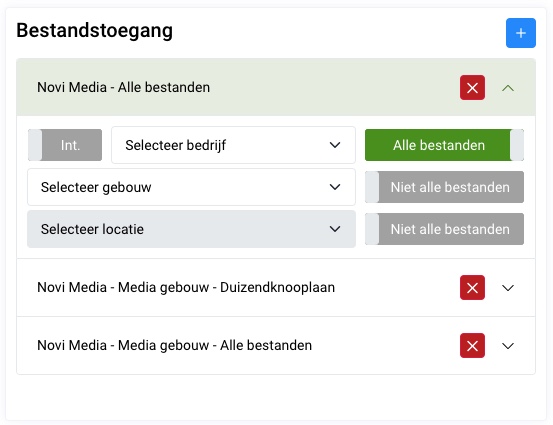
Binnen de rechten kunt u instellen welke gebouwen er beschikbaar moeten zijn binnen de dataroom voor deze specifieke gebruiker.
De volgende functies zijn beschikbaar:
Bedrijf: Dit is voor het bedrijf waarbij de rechten horen. Als u hier de toggle alle bestanden aan zet, krijgt de gebruiker binnen de dataroom alle gebouwen van deze opdrachtgever te zien.
Gebouw: Als u alleen bepaalde gebouwen wilt laten zien kunt u hier aangeven welke gebouwen u wilt laten zien en welke bijbehoren locaties Als u hier de toggle alle bestanden aan zet krijgt de gebruiker binnen de dataroom alle locaties van deze gebouwen te zien.
Locatie: Binnen locatie kan er worden aangegeven welke locatie binnen het betreffende gebouw zichtbaar moet zijn voor deze specifieke gebruiker.
